Cómo quitar dispositivos de Spotify en teléfono o computadora de escritorio 2025
Spotify Podría ser compacto. Podrías conectarte a él a través de tu móvil. Sin embargo, Spotify tiene un límite en la cantidad de dispositivos que se pueden vincular a una cuenta para escuchar sin conexión. Quitar dispositivos viejos o no utilizados ayuda a mantenerse dentro de este límite. Cuando estás usando el límite, también necesitas saber cómo quitar dispositivos de Spotify para prevenir cualquier problema. Debería conectarse a canciones sin conexión como cliente de la versión de pago. Puede conectar más de una computadora para usarla mientras transmite contenido sin conexión.
Aunque esto parece una opción emocionante, tiene un inconveniente. Esta restricción tiene que ver con la cantidad de dispositivos en los que podrías usar para escuchar sin conexión. La capacidad total para equipos de escucha fuera de línea es de tres. Puede que no sea un todo para ti. De hecho, podría haber muchos de tres dispositivos de Spotify administrar. Y es posible que tengas que eliminar algunos dispositivos sin conexión en Spotify.
¿Cómo elimino un dispositivo de mi Spotify ¿cuenta? Este artículo le dirá cómo eliminar dispositivos de Spotify en el teléfono o en el escritorio. Cuando lo leas hasta terminar, descubrirás algo sencillo de escuchar. Spotify a través de una gama ilimitada de dispositivos.
Contenido del artículo Parte 1. Cómo quitar dispositivos de Spotify en el escritorio?Parte 2. Cómo quitar dispositivos de Spotify ¿en el teléfono?Parte 3. Cómo cancelar Spotify ¿Prima?Parte 4. Cómo mantener Spotify Canciones después de cancelar PremiumParte 5. En conclusión
Parte 1. Cómo quitar dispositivos de Spotify en el escritorio?
Spotify Pagado apoya a los usuarios con una amplia variedad de servicios. Cuando se registre en la versión paga, probablemente apreciará todos los beneficios. Sin embargo, ¿reconoces que podrías conectar varios dispositivos a la suscripción paga? Sí, podrías hacer eso. Ver detalles aquí: Cómo jugar Spotify en múltiples dispositivos: 5 formas principales [actualización]
Dicho esto, si te gusta cómo eliminar dispositivos de Spotify Después de un caso único, ¿cómo eliminarías algunos dispositivos de Spotify? Este es el apartado en el que vamos a abordar este tema.
¿Cómo puedo eliminar un dispositivo de mi Spotify ¿cuenta? Ahora hablemos de elegir un escritorio del que eliminar dispositivos. Spotify. Cuando usa una computadora de escritorio o una tableta, puede pasar por alto las máquinas que ha vinculado a la Spotify cuenta. De esta forma, algunos usuarios podrían explotar eficazmente tu perfil. Debe seguir las instrucciones a continuación para eliminar dispositivos sin conexión de Spotify en su Windows o Mac ordenador.
- Utilice su dispositivo informático para iniciar el Spotify aplicación o sitio web.
- Selecciona el "Plumón" Icono de llave en la parte superior derecha de la consulta. Normalmente, se muestra junto al nombre de usuario.
- Luego, en la lista desplegable, seleccione "Cuenta."
- La ventana (Chrome, Firefox o cualquier otra) debería mostrar el Descripción de cuenta .
- Por lo tanto, en esto es necesario Desplazar hacia abajo para llegar a la base de la lista.
- Luego, seleccione "Desconéctate de todas partes" para eliminar dispositivos que están directamente vinculados al Spotify perfil.
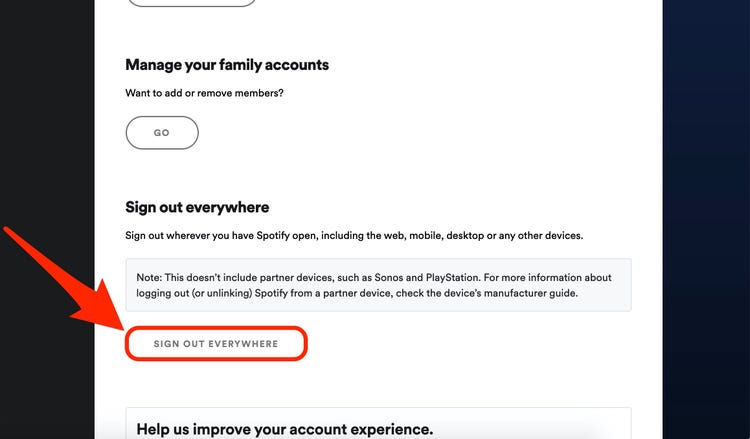
Parte 2. Cómo quitar dispositivos de Spotify ¿en el teléfono?
El sitio web Spotify La aplicación móvil ofrece más control para eliminar algunos dispositivos de Spotify cuenta. ¿Cómo puedo eliminar un dispositivo de mi Spotify cuenta en el móvil? Siga los pasos a continuación para aprender cómo eliminar dispositivos de Spotify en el teléfono.
Cómo quitar dispositivos de Spotify en Android
Aunque Spotify solo habilita un total de tres gadgets que se pueden sincronizar a través de tus pistas sin conexión, debes eliminar los dispositivos sin conexión de Spotify que solo usas. ¿Cómo elimino un dispositivo de mi Spotify cuenta en Android? Puede seguir los pasos a continuación para eliminar dispositivos de Spotify en Android:
- Active el dispositivo Android.
- Inicie la aplicación para Spotify.
- Luego elige el "EquipoSímbolo " del menú Inicio. Normalmente, está en la esquina superior derecha.
- Habilita Configuración a Spotify.
- Seleccione las herramientas de la selección que se muestra en este menú.
- Selecciona el "Menú de dispositivos" que está vinculado al perfil.
- Muévase hacia abajo para ubicar la etiqueta de la máquina que le gustaría editar o deshabilitar.
- Haga clic en el botón a la derecha del nombre del sistema para eliminarlo.
- La lista que aparece desde el centro de la ventana debería mostrarle que ahora la computadora ya fue eliminada de la Spotify cuenta.
Cómo quitar dispositivos de Spotify en iPhone
¿Cómo elimino un dispositivo de mi Spotify cuenta en iPhone? A continuación se detallan los pasos que debe realizar para eliminar dispositivos de Spotify mediante el uso de un iPhone. El procedimiento tanto para el iPhone como para el iPad será el mismo.
- Primero, lanzar Spotify desde su iPhone o iPad a través del menú de inicio de iPhone. Él Spotify El símbolo también se puede encontrar en el directorio de la aplicación.
- Cuando hayas accedido a él, debes ir al medio y luego hacer clic en "Tu biblioteca."
- Haga clic aquí dos veces incluso si no está navegando a las preferencias.
- Habrás visto un icono de configuración blanco en la parte superior derecha. Haga clic en ese.
- Ve a la Menú de configuración.
- Después de esto, haga clic en el Médicos desde el menú Deslice para ver solo las máquinas específicas.
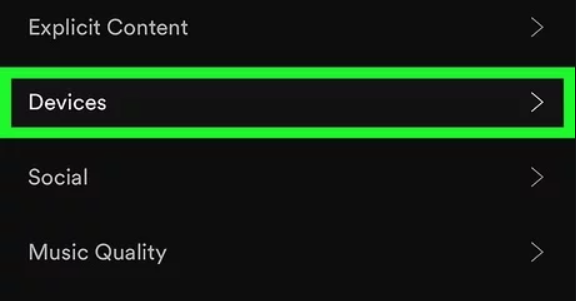
La mayoría de la gente está usando Spotify. Cuando tiene una suscripción paga y sus amigos le piden que permita que su computadora Spotify luego lo activa, pero nuevamente no logra eliminarlo, entonces puede seguir las pautas dadas anteriormente para eliminar un dispositivo de Spotify. Su opción es adoptar cualquiera de los métodos anteriores.
Parte 3. Cómo cancelar Spotify ¿Prima?
Después de aprender cómo eliminar dispositivos de Spotify, tú también puedes cambiarte Spotify plan. Fue tu propia opción. Puede registrarse en una plataforma de transmisión gratuita o cobrar por ella. Cuando opte por él de todos modos, disfrutará de todas las ventajas del servicio de suscripción que haya elegido.
De hecho, hay una serie de ventajas en ello. Por ejemplo, un pago Spotify La cuenta permite a los usuarios conectarse sin conexión. Eso es genial, sin embargo, cuando llega el momento de empezar a cobrar por ello, ¿cómo se cancela? Spotify ¿Prima?
Formas más detalladas de cancelar Spotify Premium: Aquí esta la Spotify ¡Proceso de cancelación de prima!
Cancelar Spotify Premium usando el navegador web
- A través de la pantalla principal de su iPhone, seleccione su navegador web favorito (Chrome, Safari o etc.) para iniciarlo y vincularlo a https://www.spotify. Com.
- Inicie sesión en el sistema accediendo al campo de inicio de sesión de sus credenciales de inicio de sesión.
- Cuando inicie sesión, accederá a la página que muestra su cuenta. Bajar hasta "Tu plan" y haga clic en "Cambio de plan" enlace justo debajo de sus datos de pago.
- Desplácese hacia abajo hasta la parte inferior de la pantalla del programa hasta que haya visto el "Spotify Gratuito" línea. Luego verá una oportunidad para cancelar su suscripción paga. Toque eso para continuar.
- Se le pedirá que verifique que desea cancelar su suscripción paga. Para finalizar la transacción, haga clic en "Sí, cancelar" También seréis restituidos a un Spotify perfil libre.
Cancelar Spotify Premium usando el ID de configuración de Apple
- Seleccione la aplicación Configuración en la pantalla principal de su iPhone y luego haga clic en ella para iniciarla.
- Haga clic en el botón iTunes e incluso Apple Store y luego, al comienzo de la página siguiente, escriba sus credenciales de ID de Apple cuando se le solicite.
- Baje en la pantalla Cuenta antes de presionar el botón Suscripción página y haga clic. Verás el Spotify Membresía pagada mencionada allí.
- Haga clic en el botón Spotify Suscripción paga y luego elige la Activación automática desactivada opción de rechazar el servicio.
- Tenga en cuenta que realmente puede restaurar el servicio de la versión de pago en cualquier momento.
Parte 4. Cómo mantener Spotify Canciones después de cancelar Premium
Es posible que sepa cómo eliminar dispositivos de Spotify ahora. ¿Sabe que cuando cancela la suscripción paga, perdería todo el contenido que agregó a su colección y cargó en el dispositivo móvil? ¿Seguiría estando habilitado para conectarse a todos ellos cuando la membresía haya finalizado?
No, para un cliente que paga, podría acceder Spotify canciones para la transmisión sin conexión. Mientras tanto, siempre se le pagará durante el resto del plazo que facturó por su plan cancelado. Aunque hasta eso, tu Spotify el perfil se devolvería solo a la cuenta gratuita.
A través de este escenario, mientras mantiene todos los descargados Spotify archivos de audio, no tiene conexiones para transmitirlos. En términos específicos, aún podría tener todas sus pistas de música y conectarse a ellas, pero solo en formato mixto y con anuncios y restricciones de omisión.
Como todos entendemos, Spotify está patentado y le impide conectarse a Spotify Música descargada sin conexión una vez que finaliza el servicio pago. Cuando desee mantener accesibles todas las canciones o listas de reproducción instaladas después de darse de baja, debe capturar Spotify canciones, así como la compilación en el formato accesible primero. Aquí recomiendo la mejor herramienta, TunesFun Spotify Music Converter, para que lo mantengas Spotify canciones gratis. ¡Haz clic aquí para probarlo gratis ahora!
Aquí está el paso sobre cómo mantener Spotify canciones después de cancelar el plan de suscripción.
1. Descarga e instala el sintonizado TunesFun Spotify Music Converter.
2. Abrir y lanzar el programa con sólo hacer clic en la aplicación.
3. Copiar o pegar el archivo quieres o simplemente arrastra y suelta el archivo URL en la caja de conversión.

4. Elige el archivo formato.

5. Luego comience la conversión haciendo haciendo clic en el botón convertir ubicado en el lado derecho de la aplicación.

6. Confirmar y guardar todos los archivos de tu ordenador.
TunesFun Spotify Music Converter es un administrador de descargas de servicios de música competente que realmente podría capturar de manera fácil y efectiva el Spotify Seguimiento y compilación, luego muévalos a un formato accesible como MP3, FLAC, AAC o WAV con 100% original Spotify Calidad de audio.
Siempre podrá experimentar todas sus grabaciones Spotify canciones sin conexión una vez que canceles tu suscripción paga y las almacene desde tu móvil de forma permanente. ¡Que estas esperando! ¡Haga clic en el botón a continuación para probar esta herramienta gratis ahora!
Parte 5. En conclusión
Spotify Premium ofrece muchos beneficios, incluida la posibilidad de conectar varios dispositivos. Sin embargo, si olvidó cerrar sesión en el dispositivo de un amigo o desea eliminar dispositivos de Spotify que ya no usas, puedes seguir fácilmente los pasos anteriores sobre cómo eliminar dispositivos de Spotify cuenta en computadora de escritorio o dispositivo móvil.
Además, este artículo también te brinda orientación para cancelar la prima si no deseas seguir pagando. Ahorrará algunos de esos duros dólares mientras usa el TunesFun Spotify Music Converter. Y no tiene que pensar en la variedad de tecnologías que podría utilizar para conectarse al servicio de música sin conexión.
Comente